jak změnit Android SD kartu na větší v systému Windows 10/8/7
tento článek vám poskytuje dva účinné způsoby, které vám pomohou jednoduše změnit a nahradit Android SD kartu bez ztráty dat. Pokud uvažujete o změně paměťové karty Android na větší a rozšíření úložné kapacity karty SD, stačí sledovat a zjistit, jak změnit kartu Android SD na větší bez ztráty dat.
rychlý přístup k klonování SD karty Android na větší
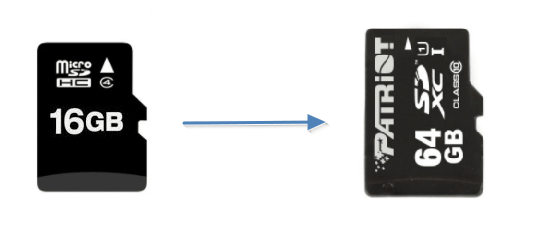
- 1. Připojte obě karty SD k počítači. Stáhněte si EaseUS Todo Backup do počítače.
- 2. Otevřete EaseUS Todo Backup a přejděte na funkci klonování.
- 3. Vyberte SD karty, které chcete klonovat. Vyberte druhou SD kartu jako cíl pro uložení dat.
- 4. Náhled rozložení disku a potom klepněte na tlačítko Pokračovat k provedení procesu klonování USB.
jak přenášet data z jedné SD karty na druhou? Jak klonovat SD kartu? Pokud se setkáte s tímto druhem problému, podívejte se na níže uvedená řešení. Kartu Android SD Můžete snadno klonovat na větší.
- Část 1. Klonujte SD kartu Android na větší se softwarem
- Část 2. Ruční přenos dat z jedné SD karty na druhou
změna na SD kartu s větší kapacitou, jak přenášet Data?
“ jsem na S8 nový a uvědomuji si, že chci větší SD kartu. Protože je to můj první telefon s SD kartou, mám pár otázek.
- nejprve chápu, že S8 uložil moje videa a filmy na mé stávající SD kartě. Jak je přesunu na novou SD kartu?
- za druhé, jak mohu nastavit aplikaci pro ukládání dat na SD kartu? Zejména Používám BeyondPod ke stažení mnoha podcastů a chci je umístit na SD kartu…“

je to docela běžný problém, se kterým by se setkali téměř všichni uživatelé Androidu. Když jejich paměťová karta říká Plná, možná budou muset kartu změnit na větší kartu. Stává se novým problémem změnit a nahradit android SD kartu na větší, aniž by došlo ke ztrátě dat.
naštěstí tento problém s přenosem dat byl tímto příspěvkem dokonale vyřešen. Můžete přímo klonovat data SD karty Android přesně stejná na novou kartu bez ztráty souborů. Nebo můžete také zkusit jinou bezplatnou metodu kopírování souborů na novou kartu. Podívejme se, jak efektivně změnit a nahradit Android paměť/SD kartu nyní:
Část 1. Jak klonovat Android SD kartu na větší se softwarem
Chcete-li upgradovat na novou a větší SD kartu, musíte udělat dvě věci. Nejprve přesuňte soubory úložiště Android na SD kartu. Za druhé, klonujte SD kartu na větší.
1-Přenos dat z interního úložiště na SD kartu
než podniknete kroky k přenosu dat z SD karty na SD kartu, musíte přenést mediální soubory z interního úložiště na paměťovou kartu. Zde jsou kroky:
Krok 1. Otevřete Správce souborů nebo moje soubory z jeho umístění v telefonu.
Krok 2. Zobrazí se seznam různých kategorií souborů a možností ukládání dostupných v telefonu. Klepněte na hledanou složku.
Krok 3. V pravé horní části obrazovky klepněte na Menu (tři svislé tečky) pro zobrazení rozevíracího seznamu akcí.
Krok 4. Klepněte na Upravit a vyberte všechny soubory nebo vyberte jednotlivé soubory, které chcete přesunout. Klepněte Na Přesunout.
Krok 5. Vraťte se zpět na moje soubory pomocí ikony domů a klepněte na kartu SD. Klepněte na požadované místo na SD kartě a vyberte Přesunout sem.
telefon začne přesouvat soubory na SD kartu. Udělejte to pro všechny ostatní soubory, které chcete přesunout na SD kartu.
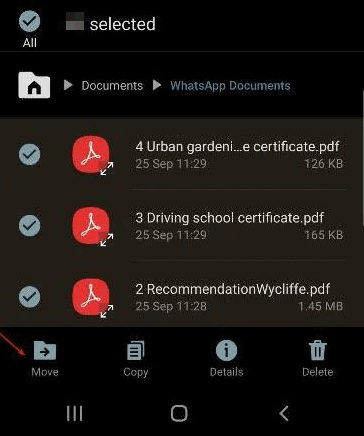
2 – Klonujte SD kartu Android na novou SD kartu s EaseUS
pokud dáváte přednost jednoduchému způsobu přenosu dat SD karty na větší, nejlepší je nechat EaseUS SD kartu klonovat software pomoc. Tento nástroj podporuje různé druhy klonů disků/oddílů, zálohování disků/oddílů a zálohování souborů. To vám umožní klonovat a aktualizovat SD karty bez ztráty dat. Můžete si jej stáhnout a nainstalovat na počítače se systémem Windows 10 / 8 / 7 atd. a připojit kartu Android SD a novou větší kartu s počítačem a začít přenášet data nyní:
Krok 1. Na hlavní stránce najděte a klikněte na „Nástroje“. Můžete vidět klonování a další nástroje.

Krok 2. Vyberte zdrojový disk nebo oddíl, klikněte na „další“.
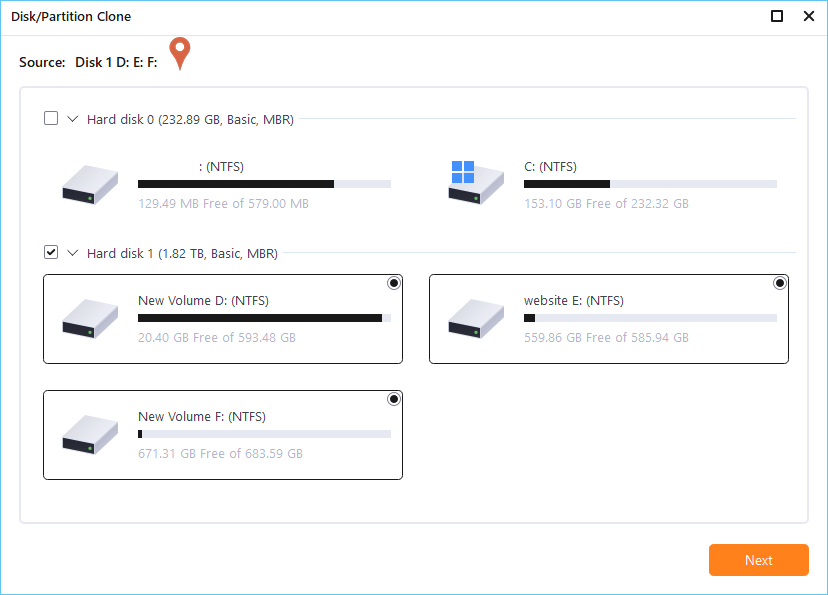
Krok 3. Pak musíte vybrat cílový disk. Ujistěte se, že cílový disk je větší než zdrojový disk nebo oddíl.
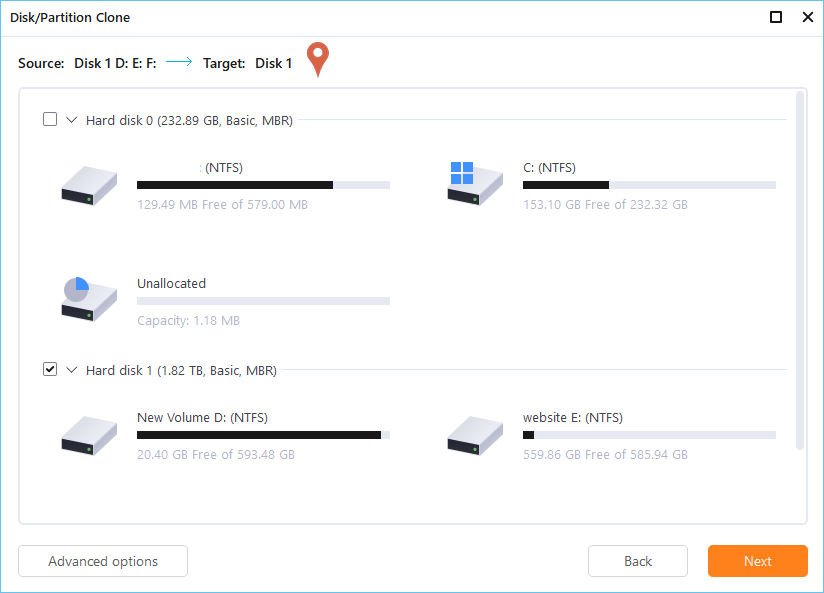
Krok 4. Varovné okno vás bude informovat, že clone trvale vymaže všechna data na cílovém disku / oddílu, pokud chcete spustit clone, klikněte na “ Pokračovat.“

kromě klonování SD karty můžete také použít EaseUS Todo Backup, které vám pomohou zálohovat data z SD karty Android. Klonuje pevný disk / oddíl zcela-výkonné funkce za cenu, kterou opravdu nelze porazit!
Část 2. Ruční přenos dat SD karty na novou
pokud chcete přesunout data a změnit kartu Android SD na vlastní pěst, můžete si vybrat kopírování souborů a dat na novou kartu. K přenosu a správě souborů na A z SD karty v zařízení můžete použít kabel USB k připojení zařízení k počítači. Jakmile jsou obě zařízení připojena, můžete pomocí Průzkumníka souborů počítače se systémem Windows přetáhnout obsah mezi počítačem a zařízením nebo mezi interním úložištěm a paměťovou kartou zařízení.
Krok 1. Připojte zařízení Xperia k počítači se systémem Windows pomocí kabelu USB.
Krok 2. Pokud se zobrazí zpráva povolit přístup, klepněte na „Povolit“.
Krok 3. Otevřete Průzkumníka Windows. Pod tímto počítačem se zobrazí vaše zařízení Android.
poté můžete pomocí počítače zkopírovat požadované soubory na novou SD kartu. Mnoho značek telefonů již nevyrábí telefony se sloty pro karty SD. Většina z nich se spoléhá na vlastní mobilní čipy a interní úložiště. To znamená, že tato metoda funguje dobře pouze na některých starých mobilních telefonech. Poté můžete do telefonu Android vložit novou kartu s daty a poté rozšířit úložný prostor.
závěr
můžete snadno klonovat SD kartu na novou s EaseUS Todo Backup. A co víc, můžete migrovat OS na SSD, vytvářet zálohy souborů a přenášet systém pomocí tohoto softwaru. Nikdy neváhejte požádat EaseUS o pomoc.
Klonujte SD kartu Android na větší FAQ
pokud se přesto chcete dozvědět více o přenosu dat z karty SD, přečtěte si tyto otázky a odpovědi níže.
co znamená klonování jednotky?
klonování disku je proces vytváření kopie 1: 1 pevného disku (HDD) nebo SSD (SSD), nejen jeho souborů. Klonování disku může být použito pro upgrade disku nebo nahrazení stárnoucího disku novým. V tomto případě může klon nahradit původní disk v hostitelském počítači. Pokud klonujete SD kartu, vytvoříte kopii SD karty 1: 1.
Jak mohu klonovat SD kartu?
kroky pro klonování SD karty:
Krok 1. Připojte obě karty SD k počítači. Stáhněte si EaseUS Todo Backup do počítače.
Krok 2. Otevřete EaseUS Todo Backup a přejděte na funkci“ Clone“.
Krok 3. Vyberte jednu z SD karet, které chcete klonovat.
Krok 4. Vyberte druhou SD kartu jako cíl pro uložení dat.
Krok 5. Náhled rozložení disku a potom klepněte na tlačítko Pokračovat k provedení procesu klonování USB.
Jak mohu zálohovat své obrázky na SD kartu?
nejjednodušší způsob, jak zálohovat SD kartu, je zkopírovat celou SD kartu jako obrázek. Tato technika je opakem blikání SD karty při instalaci operačního systému. Namísto kopírování obrazového souboru z počítače na SD kartu zkopírujete celou SD kartu do obrazového souboru v počítači. Podívejte se, jak zálohovat SD kartu krok za krokem.
Jak mohu obnovit obrázky z mé SD karty?
Chcete-li obnovit smazané fotografie z SD karty v systému Windows 10/8/7:
- 1. Stáhněte a nainstalujte Průvodce obnovou dat EaseUS.
- 2. Připojte zařízení obsahující SD kartu k počítači se systémem Windows.
- 3. Spusťte EaseUS Data Recovery Wizard a vyberte SD kartu ze seznamu dostupných disků.
- 4. Klikněte na tlačítko“ Skenovat “ a povolte EaseUS Data Recovery Wizard skenovat SD kartu pro obnovitelné soubory.
- 5. Vyberte a zobrazte náhled fotografií, které chcete obnovit, a vyberte nové umístění, do kterého je chcete uložit. Vyhněte se původnímu umístění, abyste chránili před přepsáním.
- 6. Kliknutím na „Obnovit“ obnovíte všechny fotografie na SD kartě.